著者:
Randy Alexander
作成日:
24 4月 2021
更新日:
1 J 2024
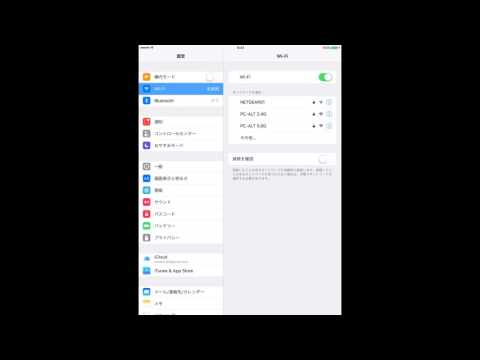
コンテンツ
iPadは、ワイヤレスネットワークまたはセルラーデータプランを介してインターネットに接続できます。ワイヤレスネットワークに接続する場合、インターネットアクセス料金は請求されません(Wifiプロバイダーから請求されない限り)。モバイルデータプランの使用には料金がかかりますが、その見返りとして、セルラー信号を使用してどこからでもインターネットにアクセスできます。
手順
方法1/2:Wi-Fiネットワークに参加する
設定アプリを開きます。 iPadのホーム画面で[設定]をタップします。設定アプリが見つからない場合は、画面を下にドラッグして、検索バーに「設定」と入力します。

「Wi-fi」をクリックします。 このセクションは、デフォルトでリストの上位オプションの1つです。 Wi-fiをオンにすることを忘れないでください。このアイテムを有効にすると、緑(iOS 7)または青(iOS 6)のいずれかになります。
ネットワークを選択します。 Wifiの下に表示されるネットワークのリストが表示されます。参加するネットワークをクリックします。- 参加したいネットワークがリストにない場合は、ネットワークカバレッジ内にあり、設定が正しいことを確認してください。

接続する前にパスワードを入力してください。 パスワードがわからない場合は、ネットワークの管理者に問い合わせてください。 Wi-Fiネットワークのパスワードを忘れた場合は、こちらの手順をご覧ください。
ネットワーク接続を確認してください。 パスワードを入力すると、iPadはネットワークへの接続を試みます。 iPadが正常に接続されると、画面の左上隅にWi-fiアイコンが表示されます。 Safariを開き、任意のWebサイトを閲覧してみてください。広告
方法2/2:モバイルデータネットワークに接続する
iPadがサービスと互換性があることを確認してください。 特定のiPadモデルのみがモバイルデータネットワークに接続できます。この方法で接続するには、iPadがSIMカードを受け入れる必要があります。
データパッケージにサインアップします。 iPadがモバイルデータネットワークをサポートしていることを確認したら、iPadのデータプランに登録する必要があります。すべてのプロバイダーがこのサービスを利用できるわけではないため、キャリアに情報を確認してください。
SIMカードを挿入します。 ネットワークに接続するには、通信事業者のSIMカードを挿入する必要があります。ベンダーにインストールを依頼するか、こちらの手順に従ってください。
設定アプリを開きます。 iPad画面で[設定]をタップします。設定アプリが見つからない場合は、下にスワイプして検索バーに「設定」と入力します。
「セルラーデータ」を選択します。 このセクションは、デフォルトでリストの上位オプションの1つです。 「モバイルデータ」をオンのままにしておくことを忘れないでください。このアイテムを有効にすると、緑(iOS 7)または青(iOS 6)のいずれかになります。
「アカウントの表示」を選択します。 次の画面で、「新規アカウントの設定」を選択します。
アカウント情報を入力します。 名前、電話番号、アカウントのログイン情報、請求情報を入力する必要があります。モバイルデータプロバイダーからアカウントの資格情報が提供されます。
利用規約を読み、同意します。 アカウントを設定すると、データプランの使用条件がポップアップ表示されます。読んで同意し、「同意する」(同意する)を選択して続行します。
インストールを確認します。 アカウント設定の概要が表示されます。設定を見直して、すべての情報を正しく入力したことを確認してください。
- インストールを確認すると、サービスパックがアクティブ化されたことを示すメッセージが表示されます。数分待たなければならない場合があります。
データローミングをオンにするかどうかを決定します。 セルラーネットワークエリアから離れている場合でも、データ信号が残っている可能性があります。通常、このサービスには追加料金を支払う必要があるため、追加料金の支払いに同意した場合にのみデータローミングを有効にする必要があります。
- データローミングをオンにするには、[設定]、[セルラーデータ]の順に移動します。 「データローミング」バーをオンにスライドします。データローミングをオンにするかどうかの確認を求められます。
助言
- [セルラーデータ]画面に[アカウントの表示]が表示されない場合は、SIMカードがiPadに挿入されていることを確認してから、iPadをiTunesに接続してください。次に、iTunesから「ネットワーク設定の下に更新があります」という応答が表示されます(キャリア設定が更新されています)。 [同意する]を選択すると、同期後に[アカウントの表示]画面が表示されます。



